Sletting av bilder
Følg trinnene nedenfor for å slette bilder fra minnekort. Merk at bilder ikke kan gjenopprettes når de er slettet. Bilder som er beskyttet kan imidlertid ikke slettes.
Bruke Slett-knappen
Trykk på O ( Q )-knappen for å slette gjeldende bilde.
-
Velg ønsket bilde med multivelgeren og trykk på O ( Q )-knappen.
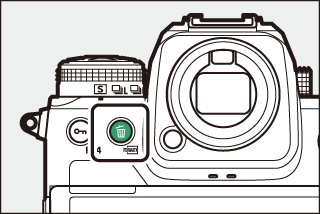
-
En bekreftelsesdialog vil vises.
-
For å avslutte uten å slette bildet, trykk på K .
-
-
Trykk på O ( Q )-knappen igjen.
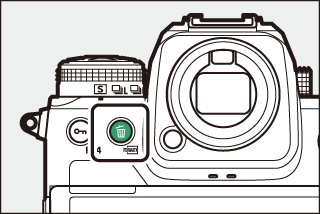
Bildet vil bli slettet.
Hvis bildet som ble valgt i avspillingsskjermen når du trykker på O ( Q )-knappen ble tatt opp med to minnekort satt inn og et annet alternativ enn [ ] valgt for [ ], vil du bli bedt om å velge om du skal slette begge kopiene eller bare kopien på kortet i gjeldende spor (Rolle spilt av kort i spor 2 ). 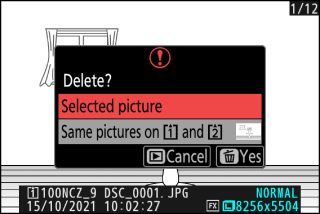
Sletting av flere bilder
Bruk [ ] i avspillingsmenyen for å slette flere bilder samtidig. Merk at avhengig av antall bilder kan det ta litt tid før sletting.
|
Alternativ |
Beskrivelse |
|
|---|---|---|
|
Q |
[ ] |
Slett valgte bilder. |
|
d |
[ ] |
Slett bilder vurdert d (kandidat for sletting). |
|
i |
[ ] |
Slett alle bilder tatt på valgte datoer (bilder tatt på valgte datoer ). |
|
R |
[ ] |
Slett alle bilder i mappen som er valgt for [ ] i avspillingsmenyen.
|
Sletting av valgte bilder
-
Velg bilder.
-
Marker bilder og trykk på W ( Q )-knappen for å velge; valgte bilder er merket med en hake (
 ). For å fjerne sjekken (
). For å fjerne sjekken ( ) og fjern valget av gjeldende bilde, trykk på W ( Q )-knappen igjen.
) og fjern valget av gjeldende bilde, trykk på W ( Q )-knappen igjen.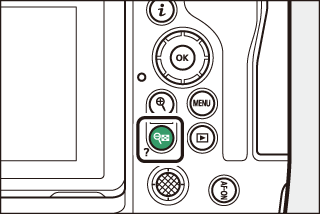
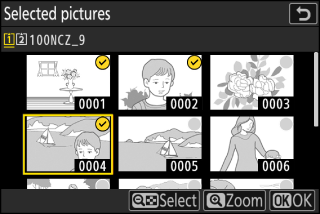
-
Gjenta til alle de ønskede bildene er valgt.
-
For å se det uthevede bildet i full skjerm, trykk og hold X -knappen.
-
-
Slett bildene.
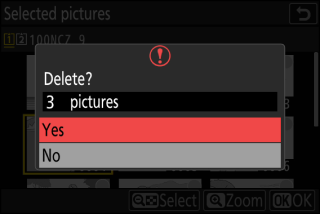
-
Trykk J ; en bekreftelsesdialog vil vises.
-
Marker [ ] og trykk på J for å slette de valgte bildene.
-
Kandidater for sletting
-
Velg bilder.
-
Kameraet vil vise alle bilder vurdert d (kandidat for sletting). Bilder du for øyeblikket ikke ønsker å slette kan velges bort ved å utheve dem med multivelgeren og trykke på W ( Q ).
-
For å se det uthevede bildet i full skjerm, trykk og hold X -knappen.
-
-
Slett bildene.
-
Trykk J ; en bekreftelsesdialog vil vises.
-
Marker [ ] og trykk på J for å slette de valgte bildene.
-
Bilder tatt på utvalgte datoer
-
Velg datoer.
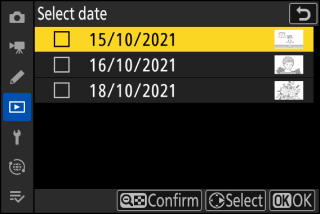
-
Marker datoer ved hjelp av multivelgeren og trykk på 2 for å velge; valgte datoer er merket med M -ikoner. Valgte datoer kan velges bort ved å trykke på 2 igjen.
-
Gjenta til du har valgt alle ønskede datoer.
-
-
Slett bildene.
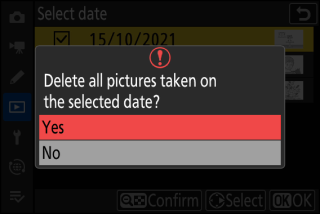
-
Trykk J ; en bekreftelsesdialog vil vises.
-
Marker [ ] og trykk på J for å slette alle bildene tatt på de valgte datoene.
-
Sletter alle bilder
-
Velg et minnekort.
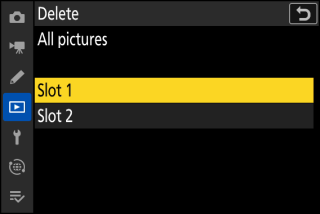
Trykk på 1 eller 3 for å markere sporet som inneholder minnekortet som bildene skal slettes fra, og trykk på J .
-
Slett bildene.
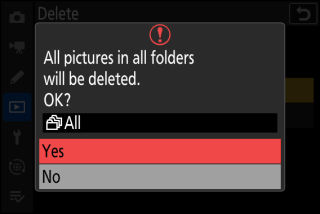
-
En bekreftelsesdialog vil vises som viser navnet på mappen som inneholder bildene som skal slettes. Marker [ ] og trykk på J for å slette alle bilder fra mappen. Mappen er den som tidligere er valgt via [ ] i avspillingsmenyen.
-
Merk at avhengig av antall bilder kan det ta litt tid før sletting.
-

